Word中文字格式改为Time New Roman
1、首先打开word文档,找到并点击右上角的“替换”选项。

2、在弹出的查找和替换页面,点击“更多”。点击“格式”选项,在下拉菜单中点击“字体”。
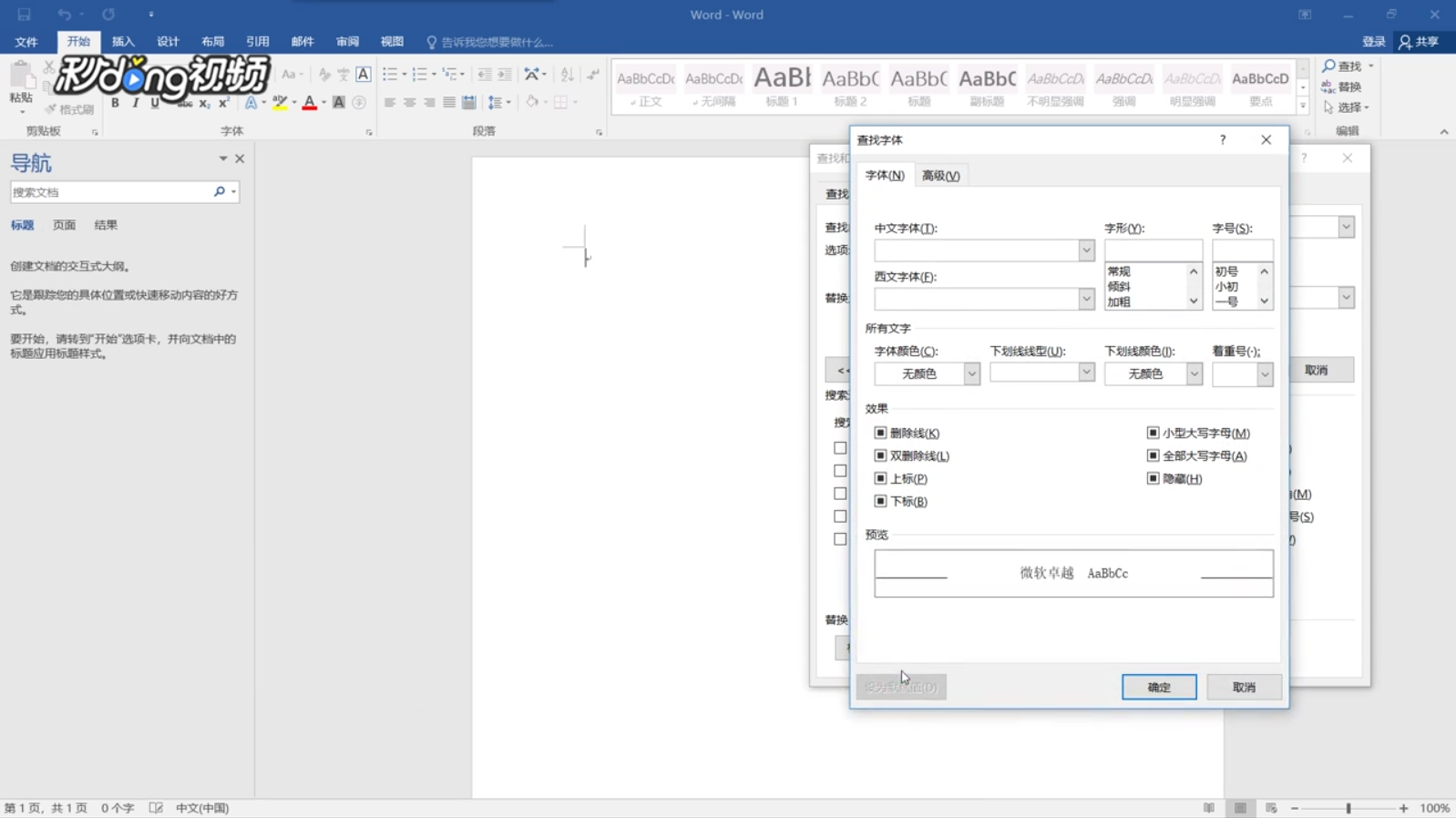
3、然后点击“西方字体”右侧的按钮,使用鼠标滑轮下滑,找到并点击“Time New Roman”。点击确定即可。
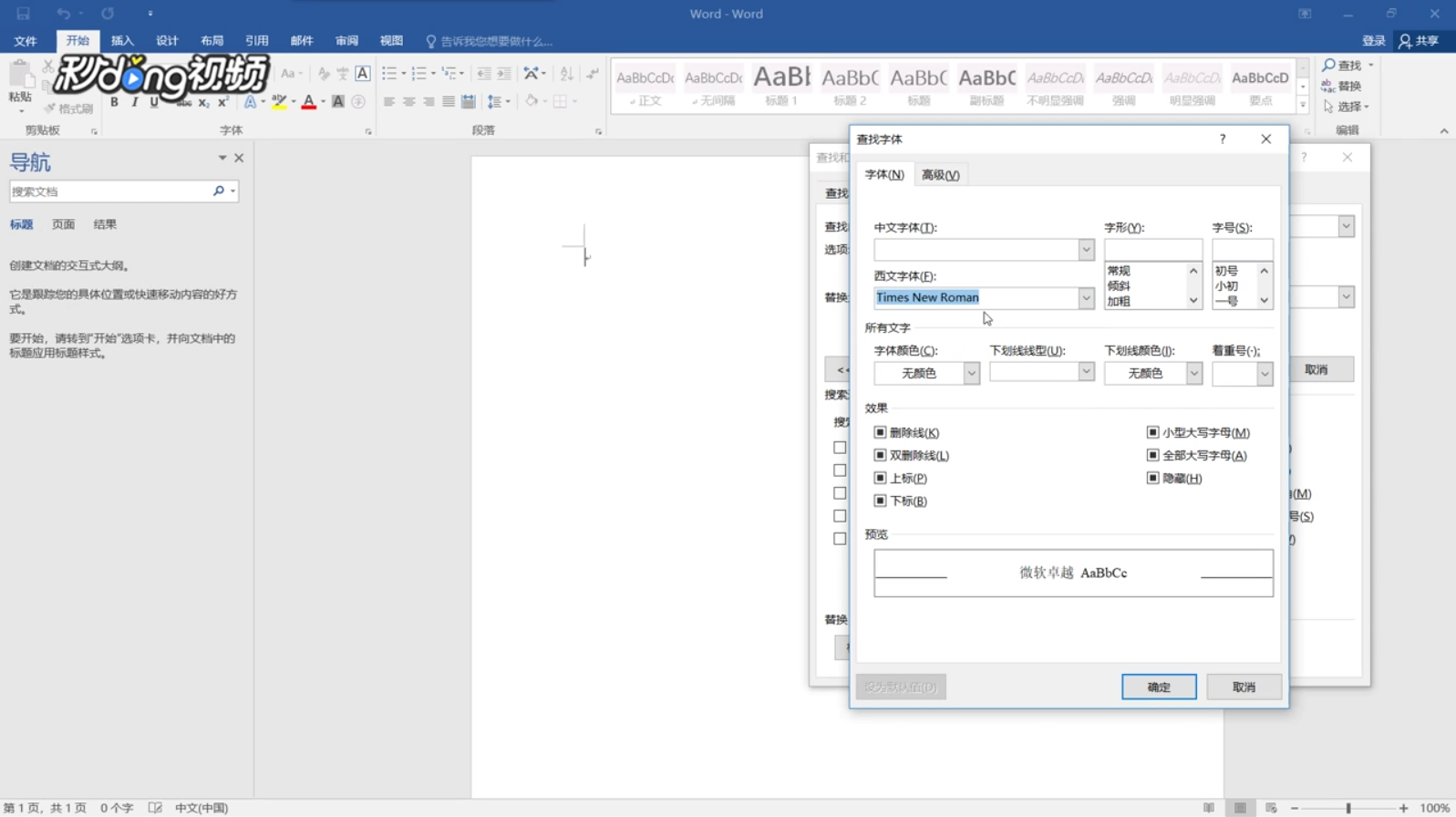
4、最后点击叉号,关闭查找和替换界面。成功把文字格式改为“Time New Roman”。
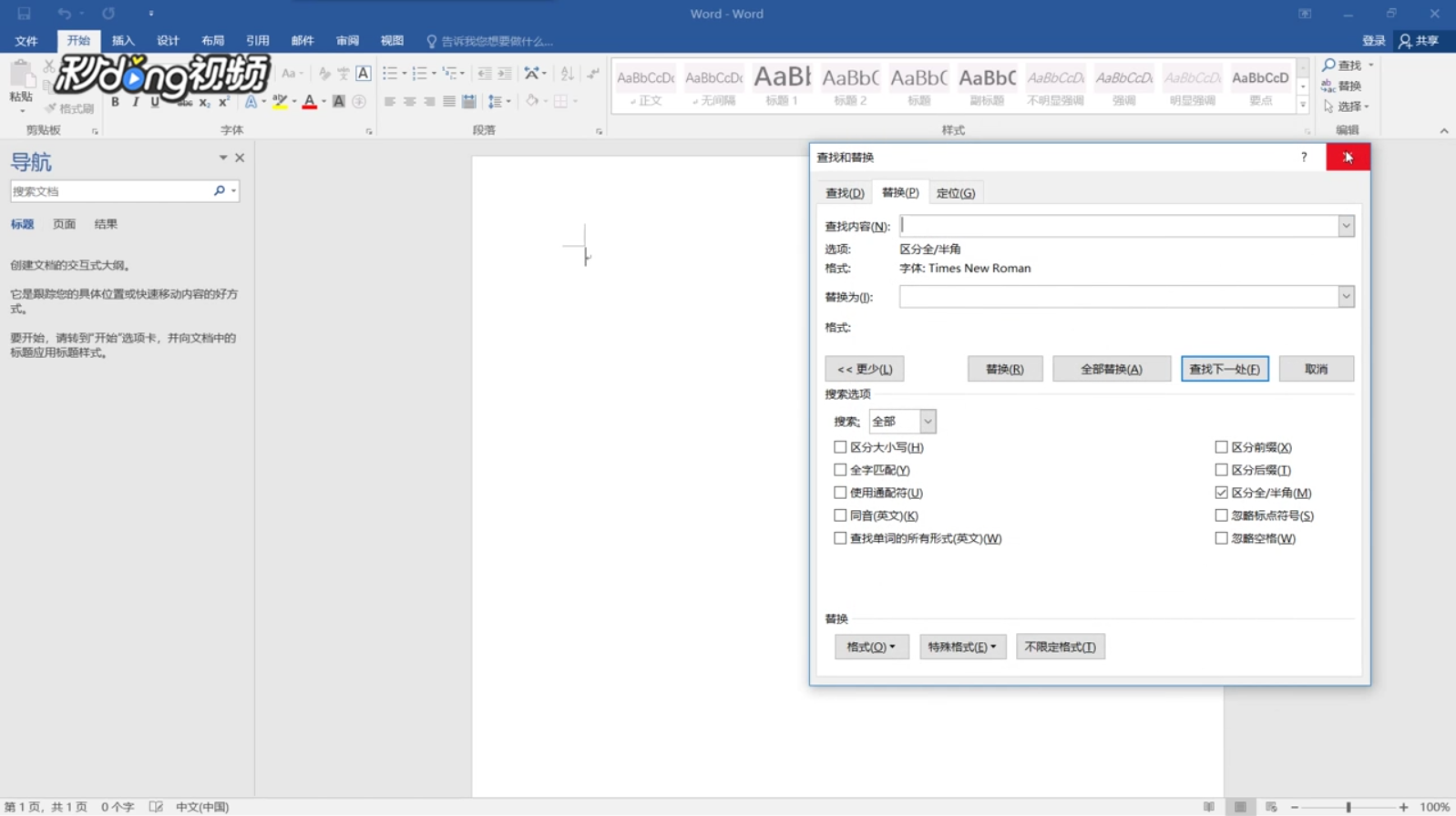
声明:本网站引用、摘录或转载内容仅供网站访问者交流或参考,不代表本站立场,如存在版权或非法内容,请联系站长删除,联系邮箱:site.kefu@qq.com。
阅读量:136
阅读量:60
阅读量:101
阅读量:148
阅读量:23